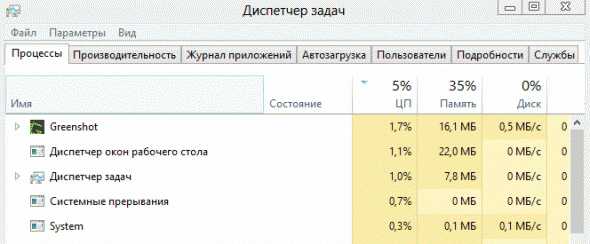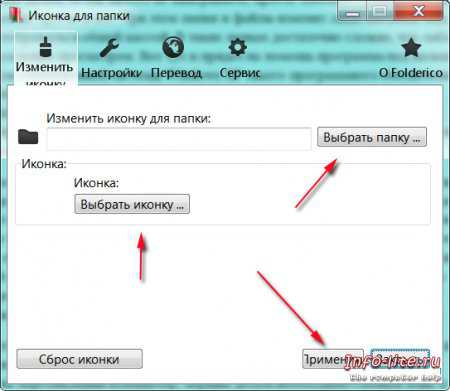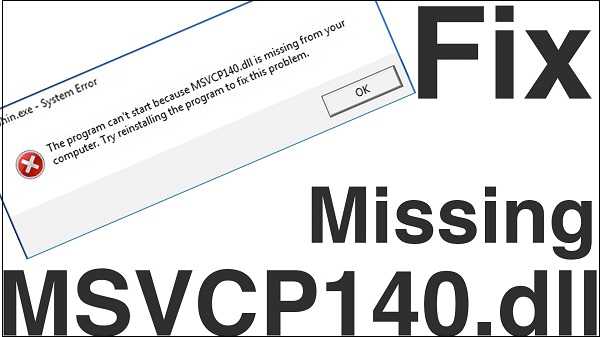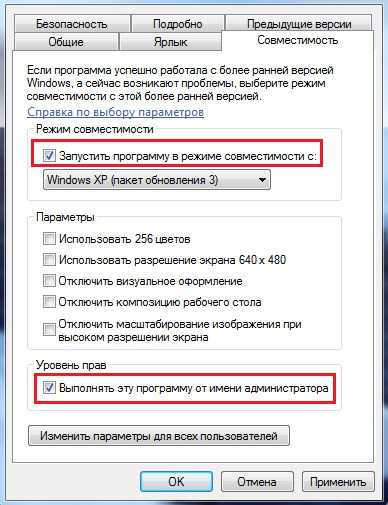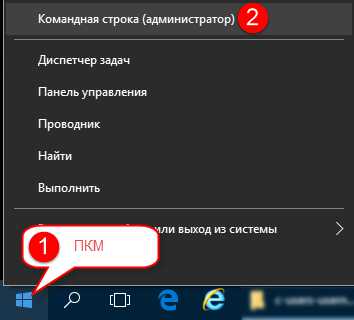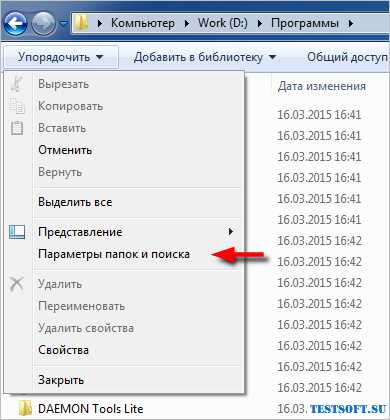Как удалить антивирус avg с компьютера windows 7
Как удалить AVG антивирус. Самые простые способы!
У вас не получается удалить антивирусную программу AVG? Не беда, ниже я напишу три простых способа, как удалить AVG антивирус с вашего компьютера. Выберите для себя самый удобный.
На официальном сайте AVG есть специальная утилита для полного удаления любых продуктов этой компании. Для 64-разрядных операционных систем качать по ссылке https://download.avg.com/filedir/util/support/avg_remover_stf_x64_2015_5501.exe , для 32-разрядных по этой ссылке https://download.avg.com/filedir/util/support/avg_remover_stf_x86_2015_5501.exe . Если вы не знаете разрядность вашей операционной системы, тогда зайдите в меню «Пуск» , нажмите правой кнопкой мыши на «Компьютер» и выберите «Свойства» . Найдите «Тип системы» в открывшемся окне, там будет указана разрядность вашей windows. Также разрядность можно посмотреть через Пуск —>Панель управления —>Система и безопасность—>Система. Скачайте на рабочий стол по указанным выше ссылкам утилиту нужной разрядности. Запустите AVG Remover и нажмите «Да» в открывшемся окне.
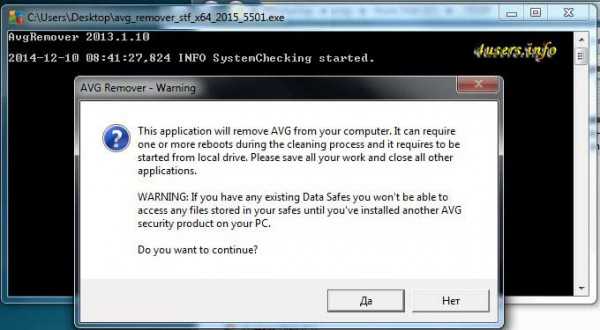
AVG Remover полностью удалить антивирус и перезагрузит автоматически компьютер. После перезагрузки обязательно установите новый антивирус.
Как удалить AVG с помощью средств windows
Самый простой способ, но не всегда лучший. Открываете панель управления из меню «Пуск» .
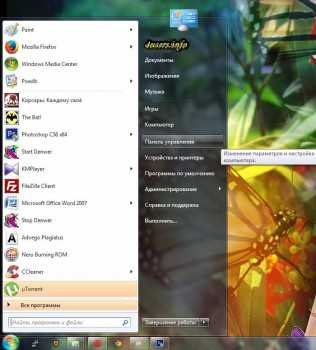
Нажмите на «Удаление программы» (если нет, тогда «Программы и компоненты» или «Установка и удаление программ» , в зависимости от версии windows).
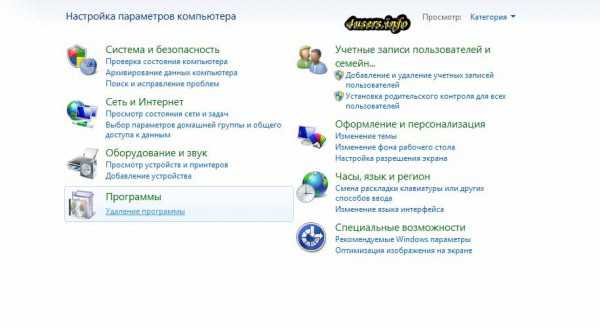
В открывшемся списке нажмите на AVG и сверху щелкните «Удалить» .
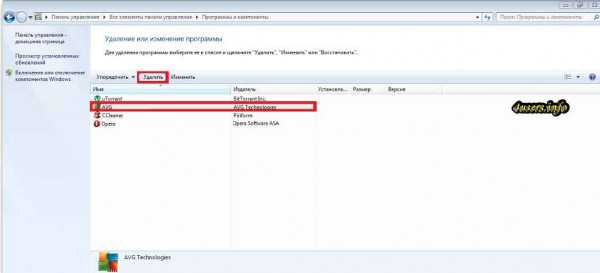
Запустится процесс удаления AVG. Подтвердите удаление и перезагрузите компьютер по завершению.
Как удалить AVG с помощью Revo Uninstaller или CCleaner
Можете удалить AVG с помощью любой специализированной утилиты. В Revo Uninstaller нажимаете на AVG в списке программ и жмете «Удалить» (у меня AVG на компьютере нет, поэтому на картинке я нажал на другую программу). Следуете инструкциям программы до полного удаления AVG.

В CCleaner заходите в раздел «Сервис» , выбираете «Удаление программ» , нажимаете на AVG и щелкаете кнопку «Деинсталляция» . Аналогично способу выше, завершаете удаление и перезагружаете компьютер.
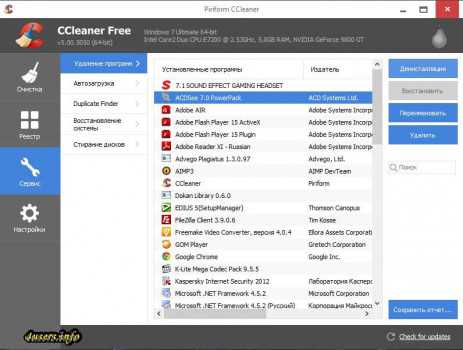
4users.info
Как удалить AVG с компьютера полностью
Существует две категории пользователей, причем не имеет значения, насколько хорошо они разбираются в персональном компьютере. Первые считают, что на любом ПК в обязательном порядке должен быть антивирус, вторые же имеют полностью противоположное мнение. Неважно, к какой именно категории относитесь вы, но однажды вы можете разочароваться в своём антивирусе и захотеть распрощаться с ним или просто заменить на новый. Как удалить AVG с компьютера, если он надоел или разочаровал?
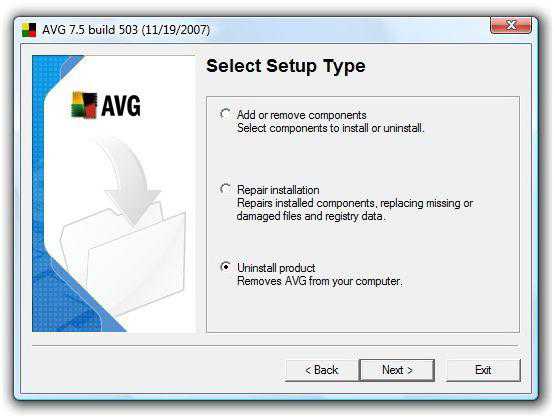
Проблема
Самая главная проблема при переустановке программного обеспечения, отвечающего за безопасность компьютера, заключается в его конфликтности. Если у вас остаются какие-либо следы бывшего антивируса, новый может находить их и определять как вирусы, а может и вообще отказаться устанавливаться. Точно так же и с вопросом о том, как удалить антивирус AVG. Именно по вышеуказанной причине он остаётся актуальным уже долгое время. Кроме того, никому не понравится, когда его компьютер и браузер будут замусорены хоть и полезными, но абсолютно неудобными утилитами. Поэтому давайте разбираться, как удалить AVG полностью.
Первый этап
Как вы должны сами понимать, удаление антивируса - это сложный и комплексный процесс. Для того чтобы избавиться от присутствия антивируса, вам не придётся совершать ничего сверхъестественного. Перед тем как удалить AVG с компьютера, надо его подготовить следующим образом:
- Первое и самое главное - это зайти в компьютер от имени администратора, иначе у вас просто не будет доступа для удаления программы.
- Затем отключите все возможные защиты. Фаервол, антивирус и так далее.
- Выключите все сторонние программы. Удаление лучше производить в системе, которая не выполняет в данный момент никаких лишних действий.
- Узнайте версию своей операционной системы. Нажмите правой кнопкой мышки на иконку "Мой компьютер" и выберите "Свойства". Там вы сможете найти все необходимые сведения.
Теперь, выполнив все указанные действия, мы можем переходить непосредственно к вопросу о том, как удалить антивирус AVG.
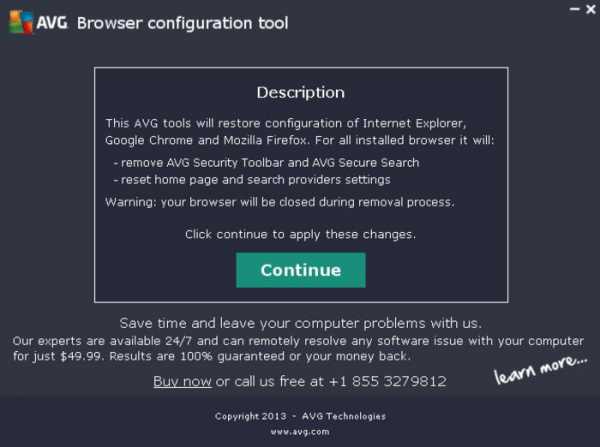
Процесс
На самом деле в этом нет ничего сложного. Всё происходит автоматически и не требует от вас лишнего вмешательства:
- Сначала необходимо зайти на официальный сайт AVG. Там переходите во вкладку "Поддержка". Перед вами появится список программ. Но не спешите искать нужную. Перед этим нажмите на закладку "Служебные".
- Теперь вам нужно скачать несколько утилит: а) средство удаления AVG, подходящее под разрядность вашей ОС и версию антивируса; б) средство удаления AVG Identity Protection; в) AVG Browser configuration tool.
- Теперь можно приступать к удалению. Первым делом запускайте утилиту, удаляющую тело антивируса, его основу. Соглашайтесь с предложением об удалении и дождитесь окончания процесса. Перезагрузите компьютер.
- Затем запускаете средство конфигурации браузера. Оно должно будет удалить все кнопки и панели поиска AVG с браузеров. После запуска программы нажмите "Accept", затем - "Continue". Помните, что все браузеры в этот момент должны быть закрыты.
- Последним этапом станет удаление утилиты IDP. Запускаем средство ее удаления и по завершении не забываем перезагрузить персональный компьютер.
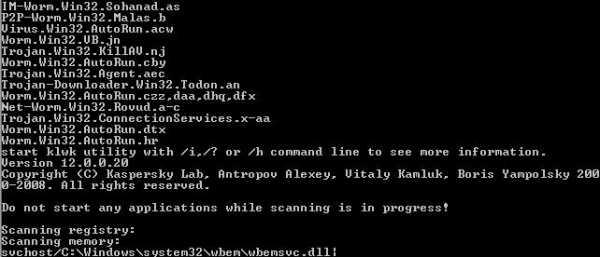
Выводы
Теперь вы знаете, как удалить AVG с компьютера. Однако перед тем как решиться на это, подумайте о необходимости защиты вашего "железного друга". Иногда вы можете часами ходить по непонятным сайтам и страницам и при этом не подхватить ни одного вируса. В других же случаях достаточно просто закрыть окно всплывшего баннера, чтобы поймать заразу. Удаляя любой антивирус, помните, что отсутствие защиты на персональном компьютере делает его уязвимым перед абсолютно любыми угрозами, даже теми, которые давным-давно известны специалистам по борьбе с вирусами. Поэтому перед тем как удалить AVG с компьютера, подумайте несколько раз.
fb.ru
Как удалить антивирус AVG? Удаление продуктов AVG.
Инструкция по удалению продуктов AVG.
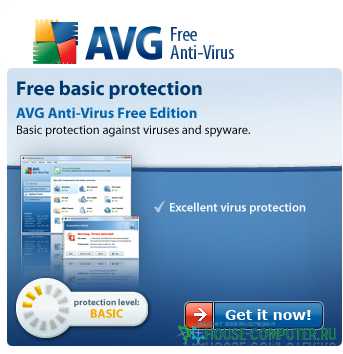
Невозможно установить Kaspersky Internet Security 2010 из-за \»остатков\» в системе Антивируса AVG8.
Несовместимое ПО AVG8 детектируется и автоматически удаляется мастером установки в процессе инсталляции Kaspersky Internet Security 2010. Если вы хотите удалить антивирус AVG8 вручную перед запуском установки Kаspersky Internet Security 2010, выполните следующие действия:
Первое решение: Удаление антивируса AVG8 с помощью утилиты установки/удаления Microsoft.
Второе решение: Удаление антивируса AVG8 с помощью утилиты AVG8_Kleaner.Инструкция по удалению продуктов AVG.
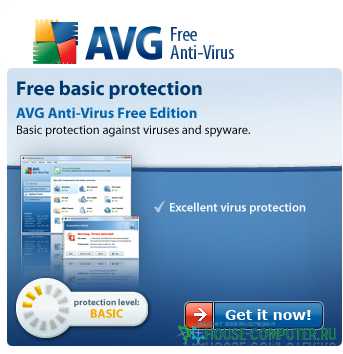
Невозможно установить Kaspersky Internet Security 2010 из-за \»остатков\» в системе Антивируса AVG8.
Несовместимое ПО AVG8 детектируется и автоматически удаляется мастером установки в процессе инсталляции Kaspersky Internet Security 2010. Если вы хотите удалить антивирус AVG8 вручную перед запуском установки Kаspersky Internet Security 2010, выполните следующие действия:
Первое решение: Удаление антивируса AVG8 с помощью утилиты установки/удаления Microsoft
* в левом нижнем углу экрана нажмите кнопку Пуск* далее проделайте следующие действия:
* для пользователей ОС windows XP:
* выберите пункт меню Панель управления

* в окне Панель управления выберите раздел Установка и удаление программ

* для пользователей ОС windows Vista/7:* выберите пункт меню Панель управления

* в окне Панель управления выберите раздел Программы* нажмите левой кнопкой мыши на раздел Программы
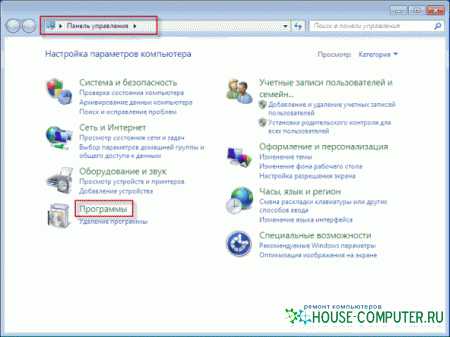
* в окне Программы выберите раздел Программы и компоненты
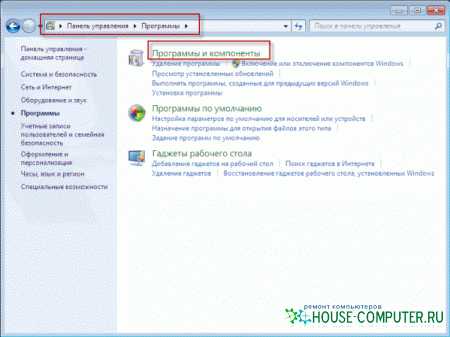
* в списке программ выберите антивирус AVG8* далее выполните следующие действия:
* для пользователей ОС windows XP:
* нажмите на кнопку Удалить/Изменить
* для пользователей ОС windows Vista/7:
* дважды нажмите левой кнопкой мыши на имя программы
* начнется процесс проверки состояния системы. Процесс проверки займет около минуты* в окне Удаление AVG подтвердите, что вы хотите удалить продукт AVG, нажав на кнопку \»Да\». Процесс удаления продуктов AVG займет около минуты* для того, чтобы полностью удалить продукт AVG с вашего компьютера, вам будет предложено перезагрузить компьютер* нажмите кнопку Ок
Запустите повторную установку Kaspersky Internet Security 2010.
В случае успешного удаления антивируса AVG8 с вашего компьютера, нет необходимости для выполнения последующих шагов. В случае если появились сообщения о возникновении каких-либо ошибок или появилось сообщение о том, что удаление антивируса AVG8 не было успешно завершено, следуйте нижеприведенным инструкциям, чтобы вручную удалить продукт с вашего компьютера.
Второе решение: Удаление антивируса AVG8 с помощью утилиты AVG8_Kleaner
Чтобы полностью удалить антивирус AVG8 с вашего компьютера, воспользуйтесь специальной утилитой avg8.zip. Для этого проделайте следующие действия:
* скачайте архив утилиты avg8.zip* распакуйте архив avg8.zip, воспользовавшись программой-архиватором, например WinZip* запустите файл AVG8_Kleaner.exe
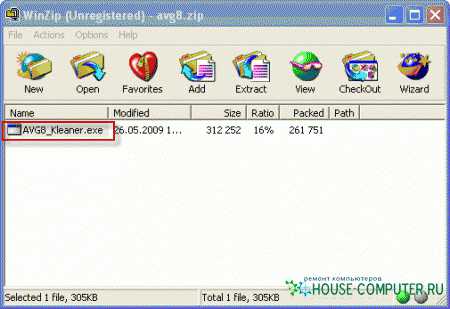
* дождитесь появления информационного сообщения:
* для того, чтобы полностью удалить продукт AVG с вашего компьютера, вам будет предложено перезагрузить компьютер* нажмите кнопку ОК* перезагрузите компьютер
Повторите попытку установки Kaspersky Internet Security 2010.
Статья взята из открытых источников: https://support.kaspersky.ru/faq/?qid=208636384
house-computer.ru
Удаляем AVG Antivirus
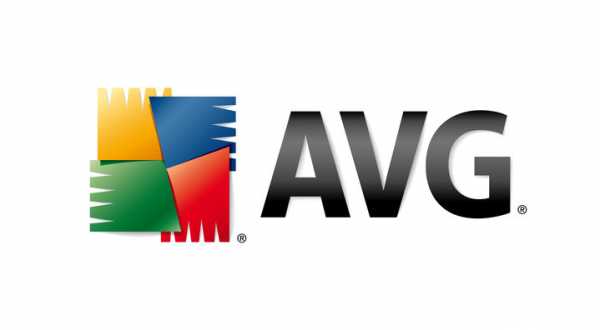
Антивирусное программное обеспечение от Чешского производителя, компании AVG Technologies, зарекомендовало себя как надёжное и не тратящее ресурсы системы. Программа имеет довольно обширную функциональность и интуитивно понятный интерфейс, кроме этого, производитель выпускает AVG-антивирус практически для всех операционных систем. При этом, всё же иногда возникает необходимость в его удалении.
Удаляя любой антивирус важно, что бы после него ни осталось лишних следов в системе, так как это может стать причиной невозможности установить другой антивирус или нестабильной работы операционной системы. Различают два основных способа удаления AVG с компьютера.
Стандартное удаление.
Для того чтобы удалить антивирус с компьютера достаточно зайти в меню «Панель управления», которое можно найти кликнув на кнопку «Пуск» (или эмблему windows в левом нижнем углу экрана), после чего выбрать меню «Программы и компоненты» (или «Удаление программ» для windows 8). В появившемся перечне программ найти AVG Antivirus и нажать кнопку «Удалить», следуем подсказкам деинсталлятора и перезагружаем компьютер.
AVG Remover.
В том случае когда удаление стандартным способом не принесло желаемого результата, завершилось неудачей или же компоненты программы были удалены неправильно, следует воспользоваться специальным приложением, разработанным всё той же AVG Technologies — AVG Remover.
Для начала нужно скачать приложение с официального сайта программы, кликнув по ссылке и выбрав версию AVG Remover подходящую к вашей операционной системе. Запускаем скачанный файл, в появившемся окошке подтверждаем, что все изменения в открытых документах сохранены и утилита может спокойно начать работу. По завершении работы приложения компьютер автоматически перезагрузится и будет абсолютно чист от AVG-антивируса.
Похожие статьи
FayTan.ru
Как удалить AVG с компьютера правильно
 AVG – бесплатный пакет антивирусных приложений, который достаточно хорошо справляется с обеспечением безопасности системы, однако несколько уступает в плане функциональности лицензионным защитным программам.
AVG – бесплатный пакет антивирусных приложений, который достаточно хорошо справляется с обеспечением безопасности системы, однако несколько уступает в плане функциональности лицензионным защитным программам.
Идеально подходит в качестве временного варианта, но в долгосрочной перспективе не способен адекватно защитить систему от вирусных атак. Поэтому в какой-то момент перед пользователем должен встать вопрос, как удалить AVG, чтобы установить на его место более мощный антивирусный пакет приложений.
Стандартные средства
Антивирус можно найти в списке установленных программ, который открывается через «Панель управления».
Если вы уже удаляли нод 32 или любой другой антивирус, то без труда справитесь с AVG.
- Откройте меню «Удаление программ».
- Найдите в списке «AVG».
- Выделите её и нажмите «Удалить».
Если вы инсталлировали панель Secure search, то при удалении антивируса вам придется снять защиту при просмотре веб-страниц. Не беспокойтесь, при установке другого антивируса все необходимые защитные функции снова заработают.
Мастер деинсталляции автоматически произведет все необходимые действия, убирая исполнительные файлы антивируса из системы. Вам останется лишь нажимать «Далее», а затем перезагрузить компьютер, чтобы изменения вступили в силу.
Постарайтесь как можно быстрее установить лицензионное антивирусное ПО. Забудьте о бесплатных программах: рано или поздно вам снова придется искать, как удалить Аваст, Avira, 360 Internet Security и другие подобные антивирусные пакеты, которые хоть и справляются в целом со своими задачами, но полноценную защиту системы обеспечить не в состоянии.
AVG Remover
Иногда пользователи сталкиваются с тем, что через «Панель управления» утилита не удаляется: приложения нет в списке установленных программ или появляются различные ошибки. Подобная проблема довольно часто встречается при попытке удалить антивирус касперского, так что ничего необычного здесь нет.
В данном случае решить эту проблему помогает утилита AVG Remover. С её помощью пользователи могут полностью удалить антивирус AVG.
Распространяется AVG Remover также бесплатно и позволяет одним кликом уничтожить все следы пребывания антивируса в системе: остатки файлов, запущенные службы, записи в реестре и т.д.
mysettings.ru